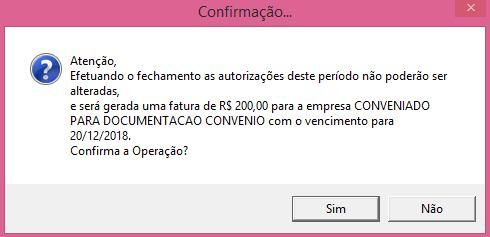...
Figura 01 - Fechamento por conveniadoConveniado
FILTROS
Filtro de conferência - Poderá visualizar todas as autorizações do fechamento ou somente as que foram conferidas.
...
- Empresa - É necessário selecionar uma empresa, para que apresente somente os conveniados da empresa selecionada.
EXECUTAR FECHAMENTO
Após selecionar os filtros desejados, clique em para apresentar os conveniados, conforme imagem abaixo:
Figura 02 - Selecionar conveniadoConveniado
Após pesquisar o conveniado, basta clicar em para visualizar as autorizações pendentes no período.
Na imagem abaixo, é possível visualizar que todas as autorizações já estarão marcadas automaticamente, mas caso seja necessário, é possível fazer uso dos botões ou atalhos F11 - Marca/Desmarca um, F8 - Marca todos e F9 - Desmarcar todos ou apenas dê dois cliques sobre a autorização que deseja desmarcar.
Figura 03 - Autorizações selecionadasSelecionadas
Após marcar as autorizações desejadas clique em , onde será apresentada a mensagem de confirmação a seguir:
Figura 04 - Mensagem de confirmaçãoConfirmação
Ao escolher as opções:
- - O fechamento será efetivado e será apresentada mensagem de sucesso.
...
| Dica | ||
|---|---|---|
| ||
Dúvidas sobre a manutenção de faturas? Clique aqui |
IMPRIMIR PREVISÃO
Caso queira visualizar mais detalhes sobre as autorizações que estão contidas neste fechamento é possível emitir um relatório, por meio da opção .
Figura 05 - Imprimir previsãoPrevisão
Conforme figura acima, ao clicar em , a previsão será apresentada na tela para visualização.
...